本章是写在Windows下安装Android Studio的安装配置教程,如有需要自行观看(内容也是自己参考网络资料哒,有错误请指出)。这里第一次下载这个的可能会报错,你可以先下载好JDK,并配置好环境之后在进行Android Studio的安装。(对于JDK的安装,可以看这一篇)
目录
前言
- Android开发是指Android平台上应用的制作。
- Android是一种基于Linux的自由及开放源代码的操作系统,Android 分为四个层,从高层到低层分别是应用程 序层、应用程序框架层、系统运行库层和 Linux 内核层。Google公司推出了开源的Android 系统,现在应用非常广泛,开发环境不会受到各种条条框框的限制,开发者任意修改开放的源代码来实现与开发各种实用的手机App软件,具有高级图形显示、界面友好等特点。
- Android有四大基本组件:Activity、Service、Broadcast Receivet、Content Provider。其中Activity是四大组件中最基本的一个,但基础并不等同于简单、不重要。恰恰相反,Activity作为基础组件,学好Activity就是我们开发者学好Android的前提。
原文链接:https://blog.csdn.net/HandsomeDancer/article/details/104667134
一、Android Studio 下载
1,去官网下载安装包
可以去官网,下载最新版本的Android Studio,目前最新版本是android-studio-2022.3.1.20-windows.exe ,当然你也可以自己去下载之前的版本。

在这个界面上往下拉可以看到Android Studio,目前安装的是最新版本“android-studio-2022.3.1.20-windows.exe ”
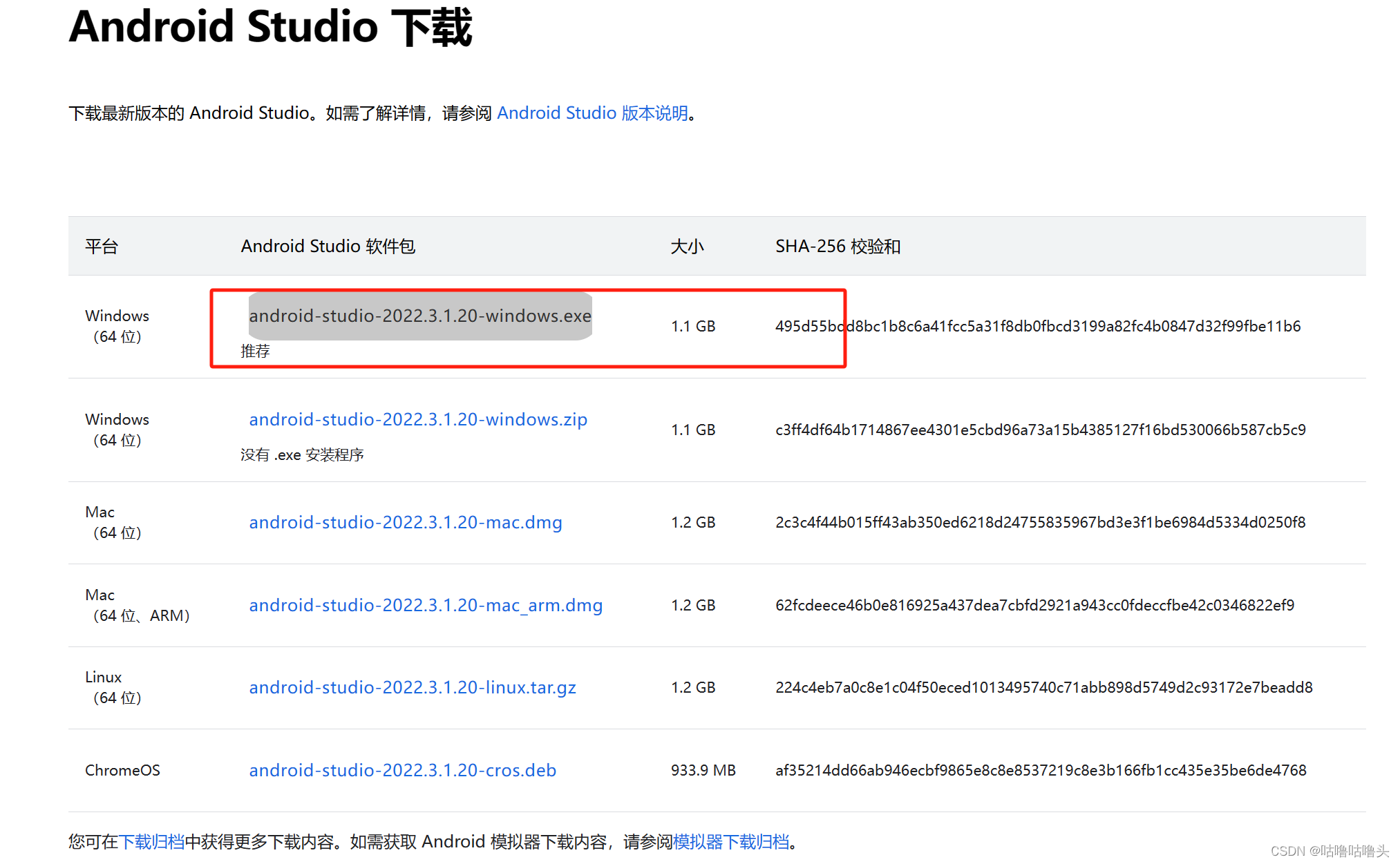
点进去,相关条款划到最底下,勾选并下载就可以。

下载好之后会在本地有一个exe安装程序,下面来安装。
二、Android Studio 安装
双击运行点 “.exe”文件夹进行安装
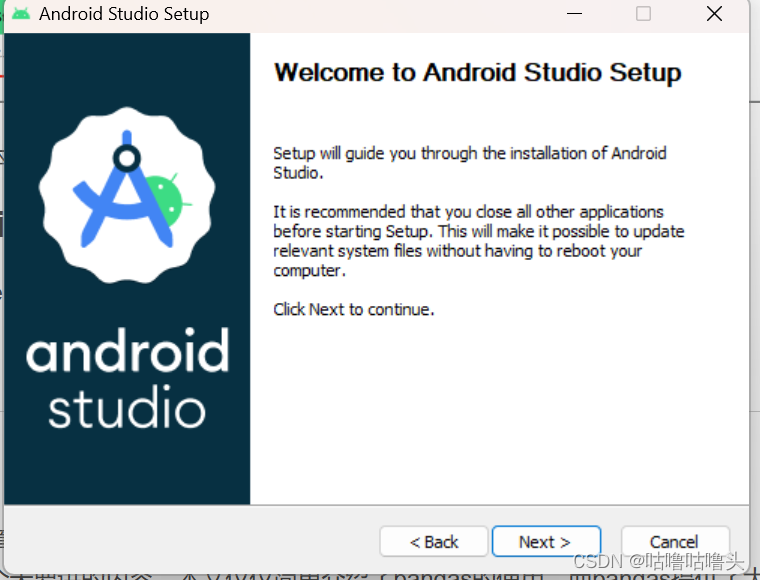
点“next”,下一步

下一步,我这里改了路径

这里当中记得改一下路径,不然到时候默认会放在你的C盘,后期C盘容易满了,电脑就会卡(你可以自己选择到其他的盘里,在里面创建一个“Android Studio ”文件夹,并在里面创建“AS”和“SDK”两个文件夹,这个是为了后续好放文件和该路径),

点“next”,下一步
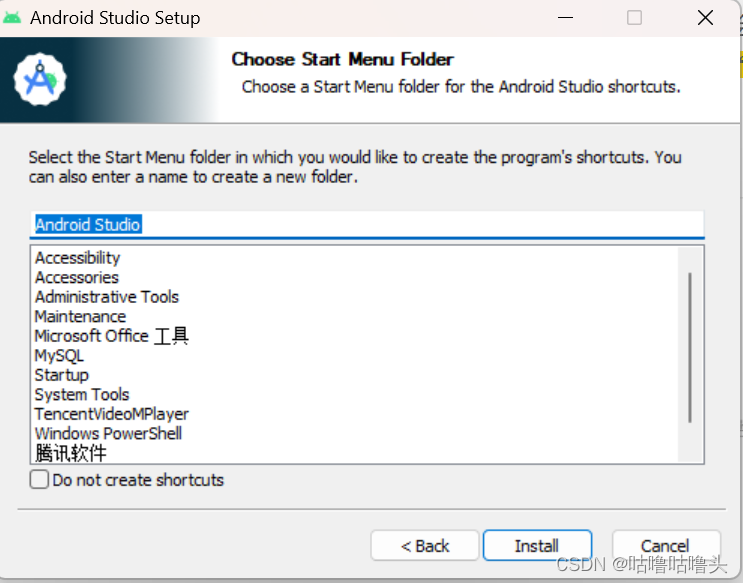
点“install” ,下一步

点“next”,下一步 ,等待安装完成就可以
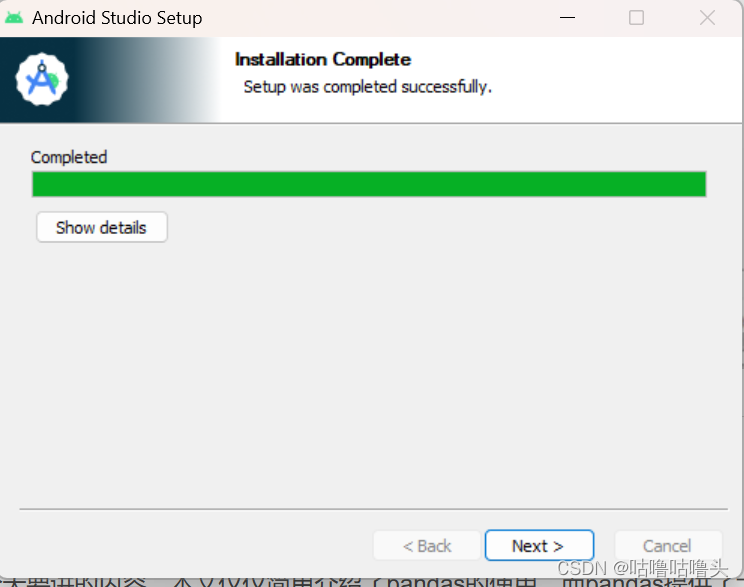 安装完成,点“finish”
安装完成,点“finish”
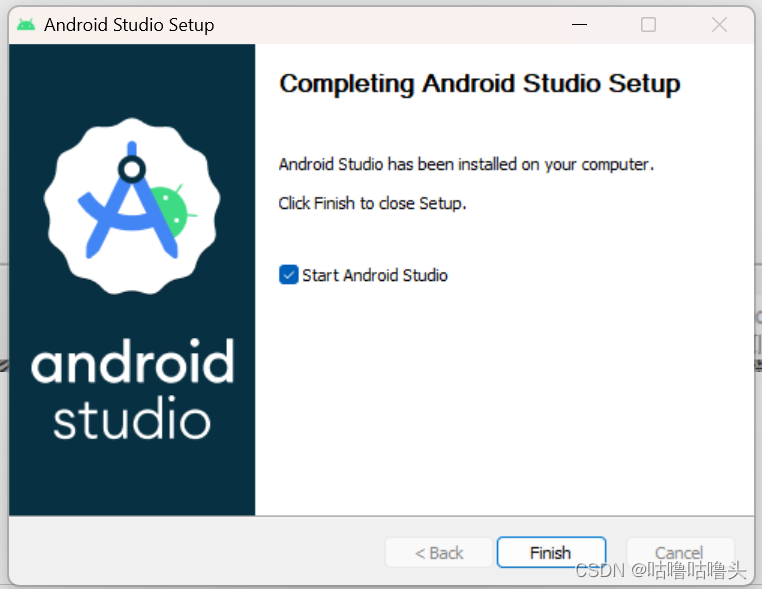
点击Finish进行第一次运行了,如果你不是第一安装了,那么就是覆盖安装,也是一步到位。现在我们运行一下:
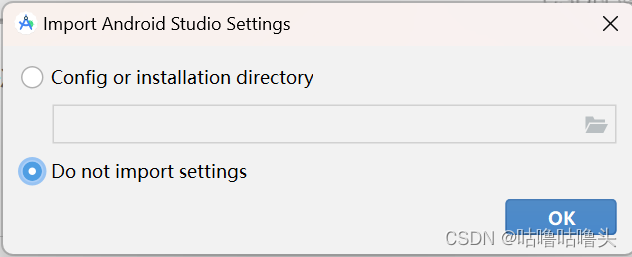
如果你选择上面那个就会在你电脑安装默认的配置,这里不导入配置,直接OK即可,然后你就会看到AS的启动图片:然后会弹出给谷歌浏览器发信息(发不发都没什么关系),我们这里选择点击“Don’t send”。
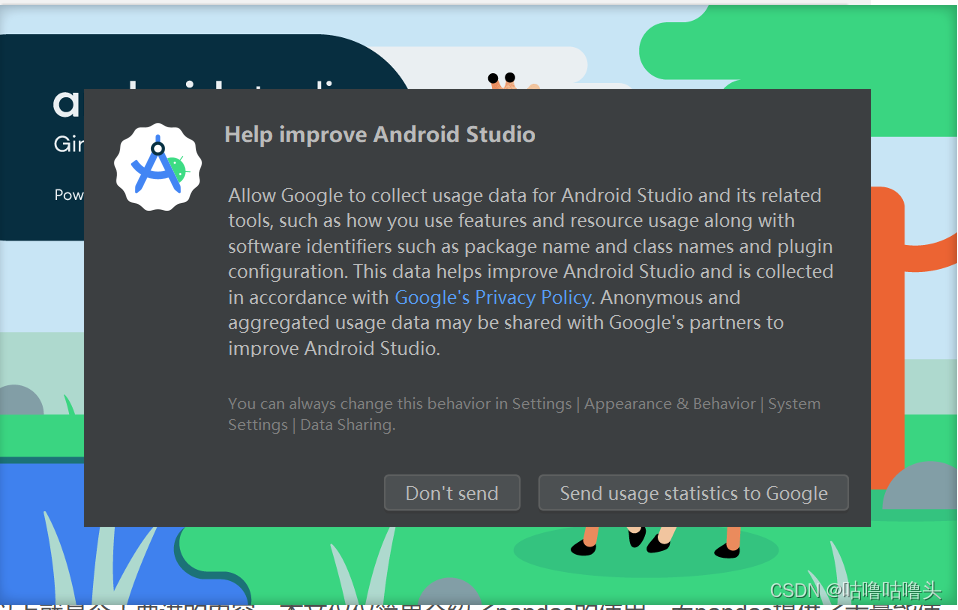
这里说你没有配置SDK,要你设置代码,我们先不设置,点击 “Cancel。”
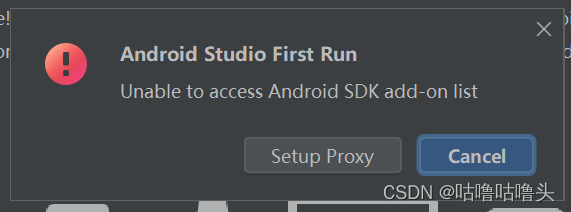
点”next“,
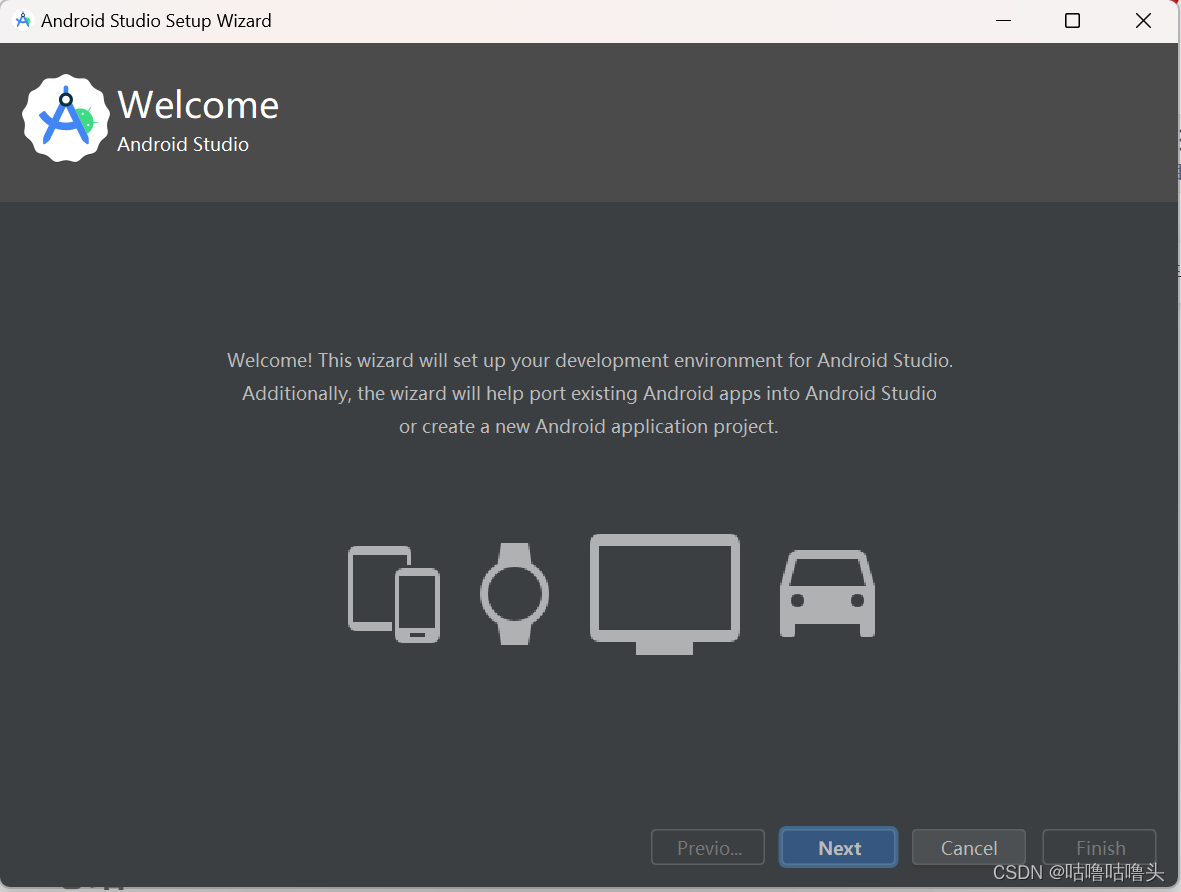
Android Studio 默认会把你的SDK下载放在C盘,到时候你的C盘就炸了,这里你需要选择”Custom“,切记切记,然后点击” Next“ 下一步。

这里选择自己喜欢的颜色界面就可以,我这里选择黑色(看习惯了),点”Next“
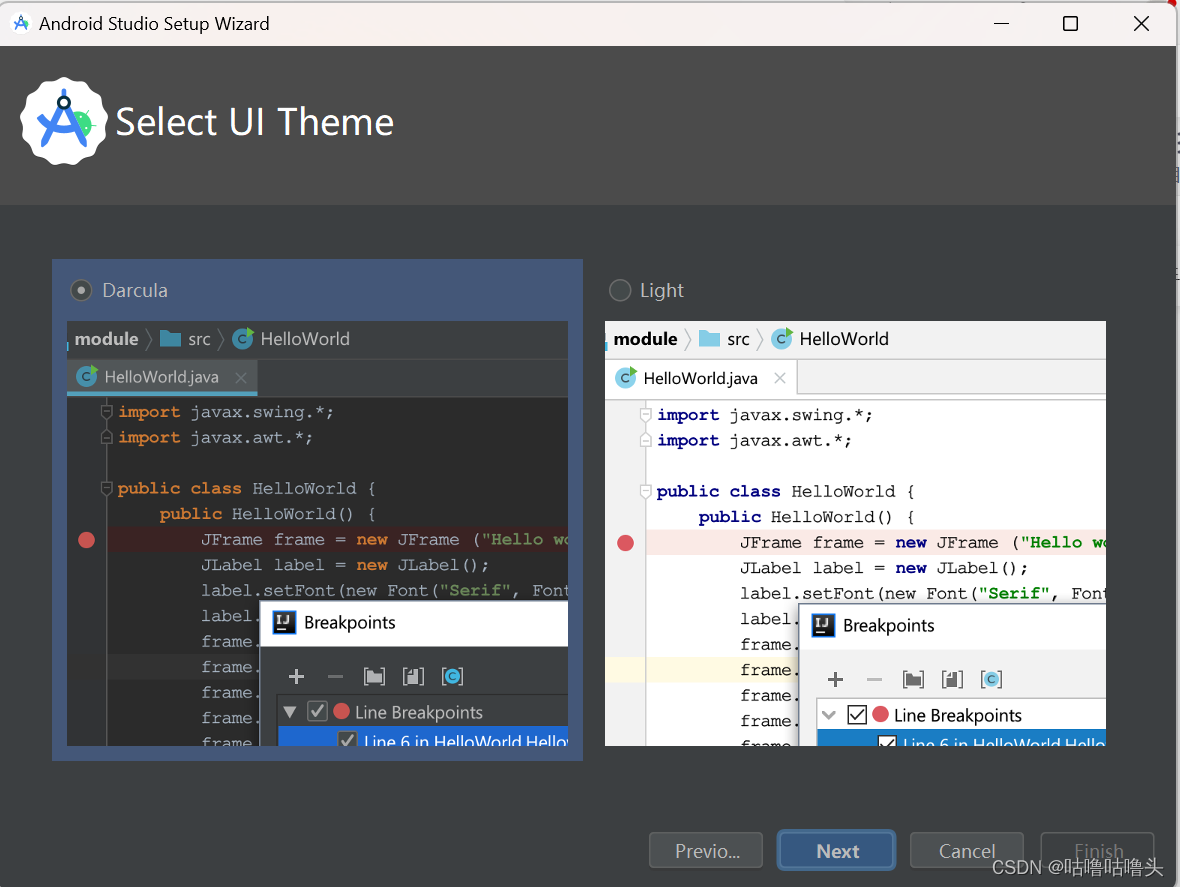
这里我们是安装SDK的程序,在这里改成在上面我们创建好的”SDK“文件夹即可。然后”Next“。(自己要记住安装路径的位置)
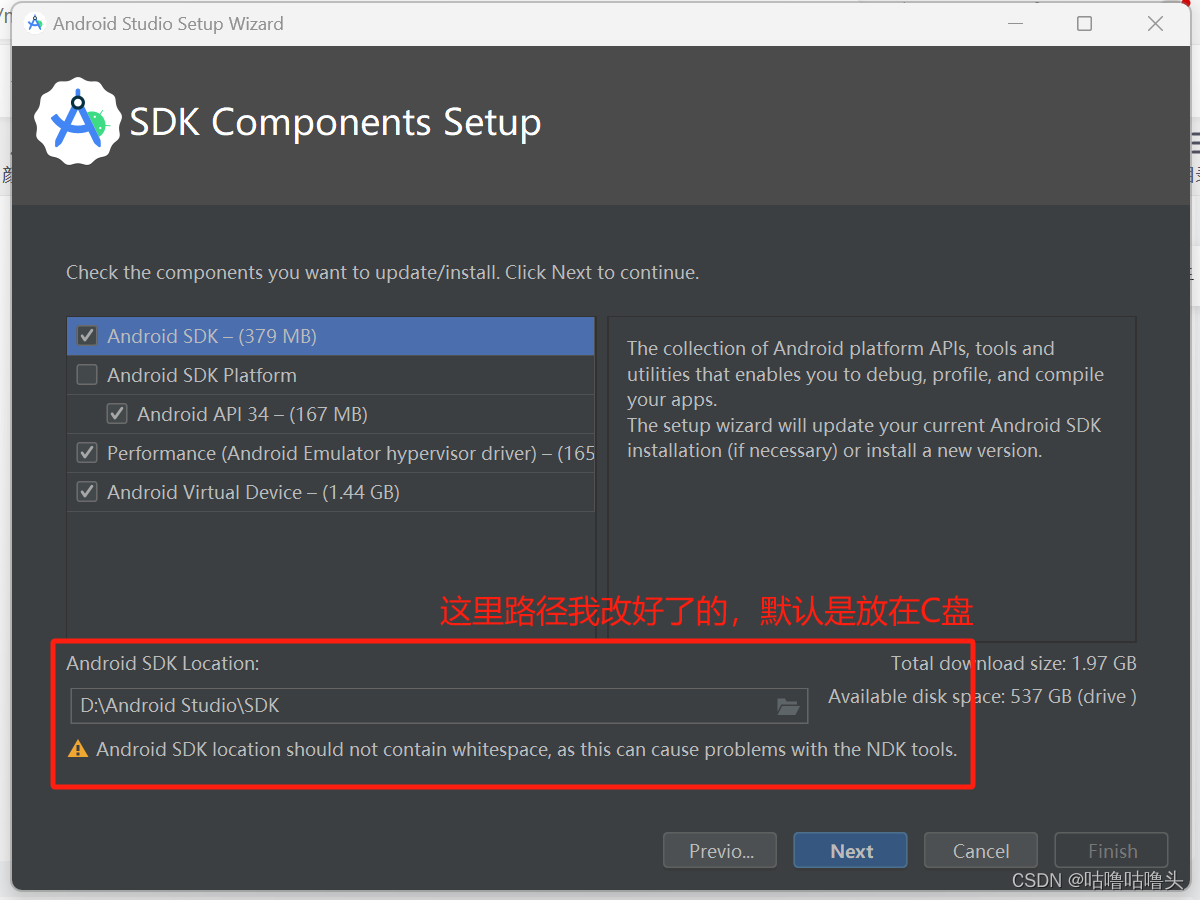 安装Android 虚拟机驱动,点击Next。
安装Android 虚拟机驱动,点击Next。

这是之前的设置项,包括下载的文件大小,这里看一下就好,点击Next。
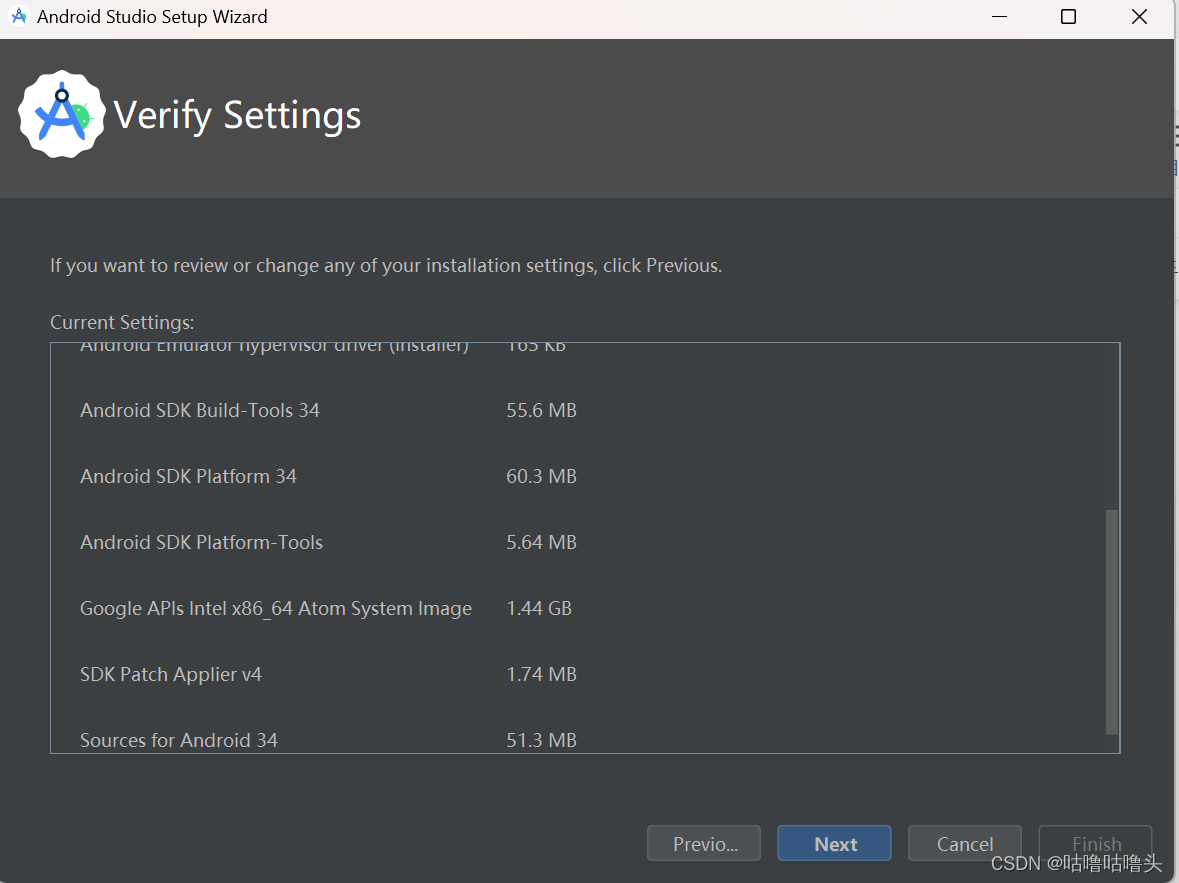
这里是Android Studio的一些许可协议,你需要接受它才能进行下载,感兴趣的可以去看一下,不看也要在右下加点”Accept“接受,两个都点,然后才能点”finish“

这里就需要等待它完成了

完成了,点”finish“,
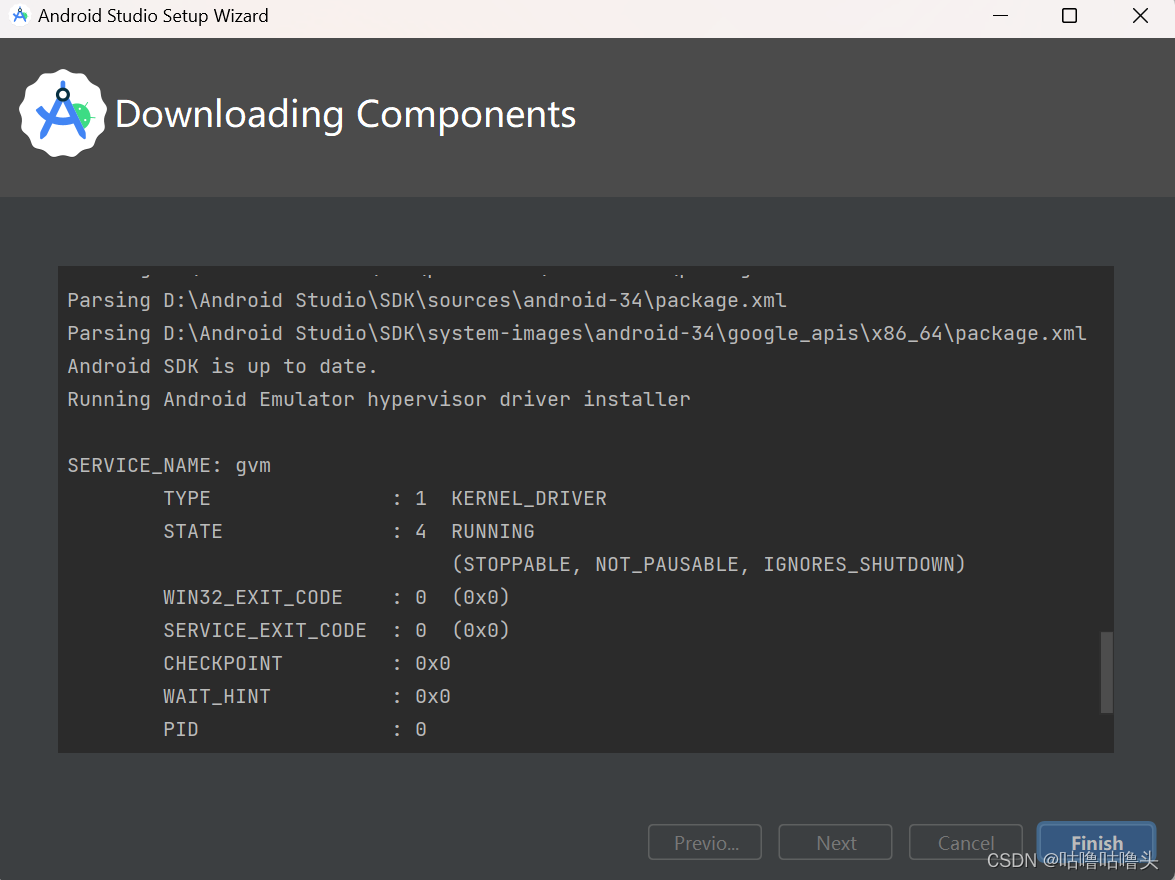
现在我们已经安装好了Android Studio,下面就可以开始使用了。
三、Android Studio 使用
这里我们点击New Project,创建一个新的项目。
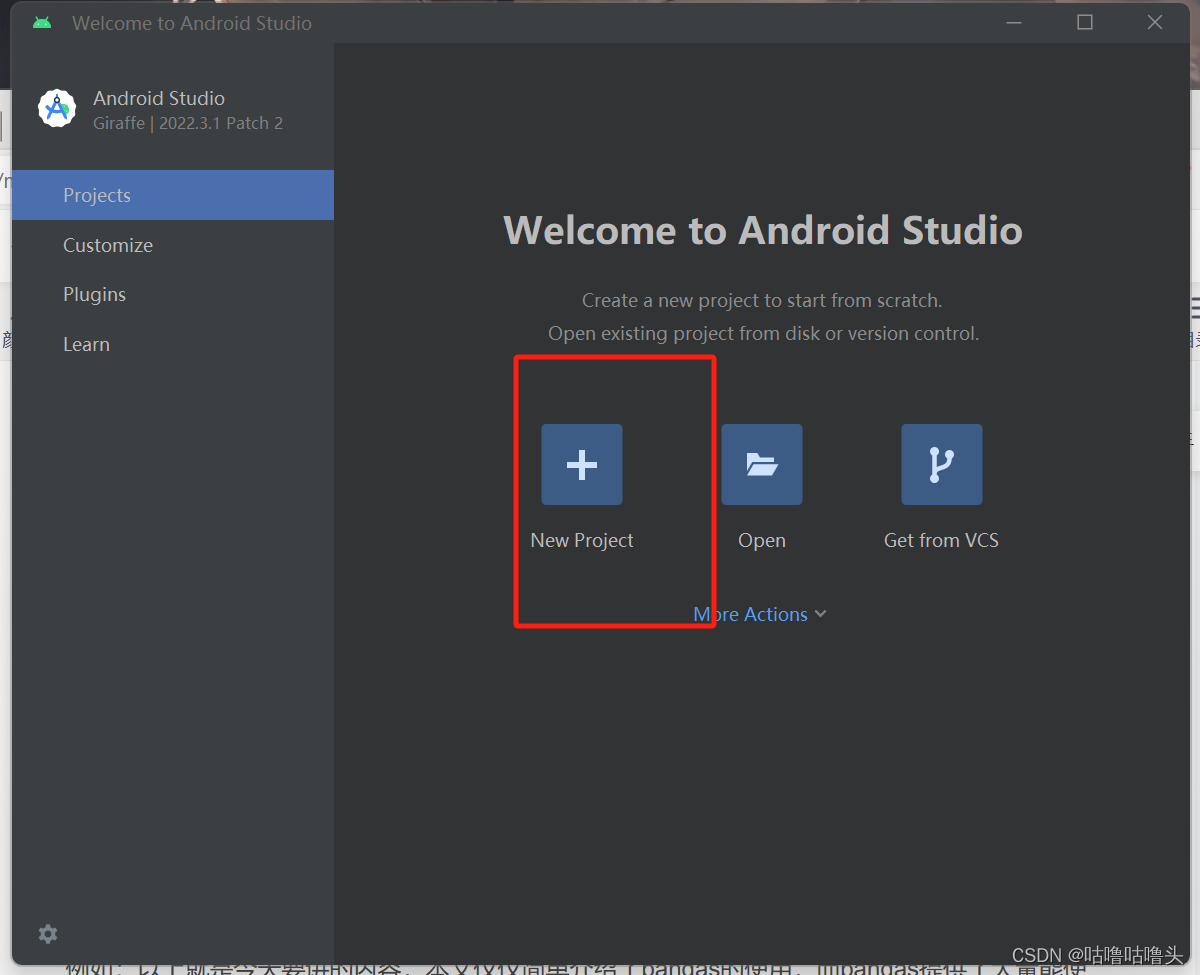
这里我们选择空项目”Emply Activity“来创建,然后点”next“
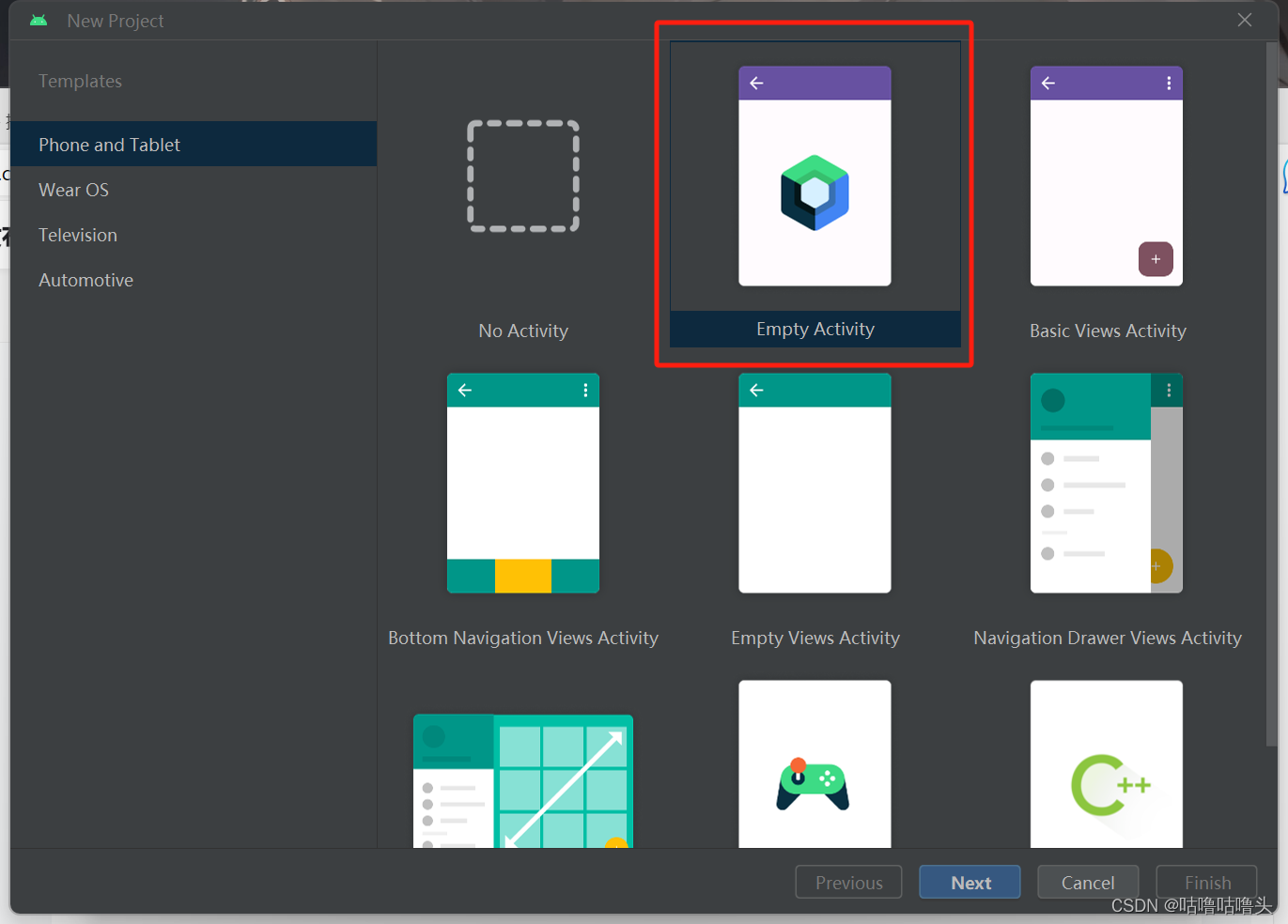
(一)创建默认项目(Compose)
这里会默认创建一个Jetpack Compose项目,默认语言就是Kotlin,Compose,然后改了项目存放的路径,默认在C盘,我改到了D盘,而这里最低兼容SDK为API 24,对应Android7.0,点击”Finish“。

这里默默等待下载配置就可以了
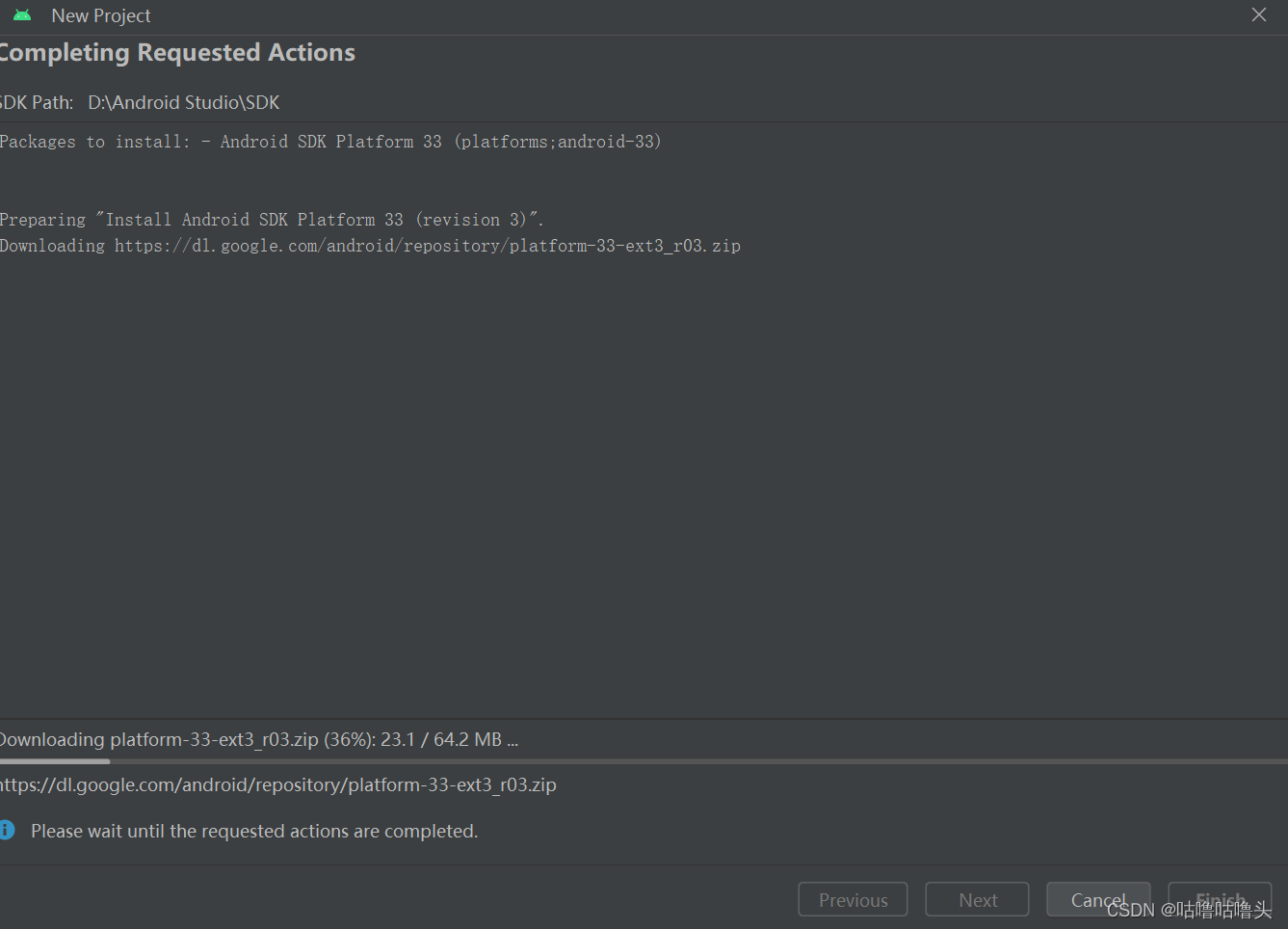
点”finish“
然后依然等待加载
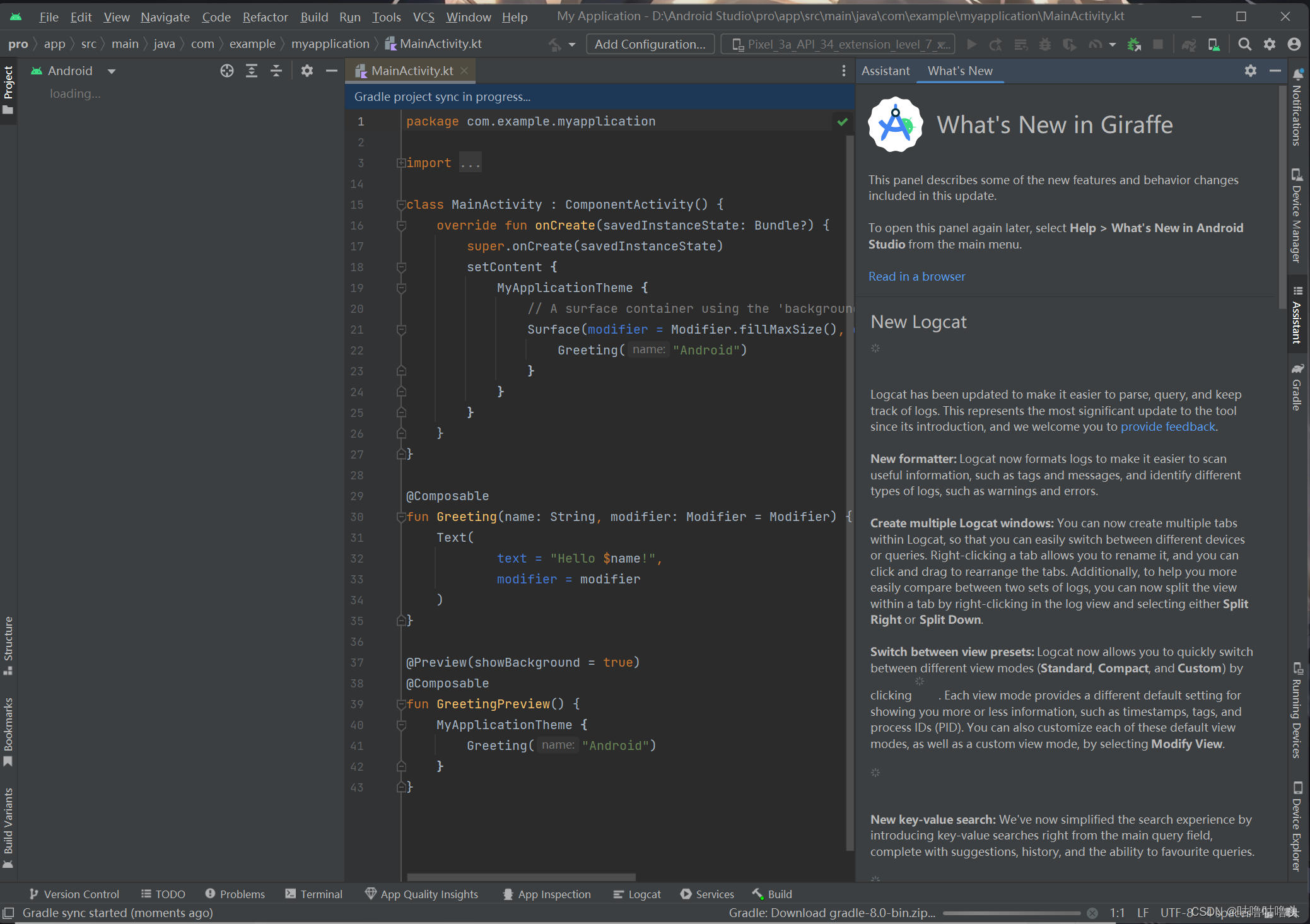
最后初始化编程完成了。
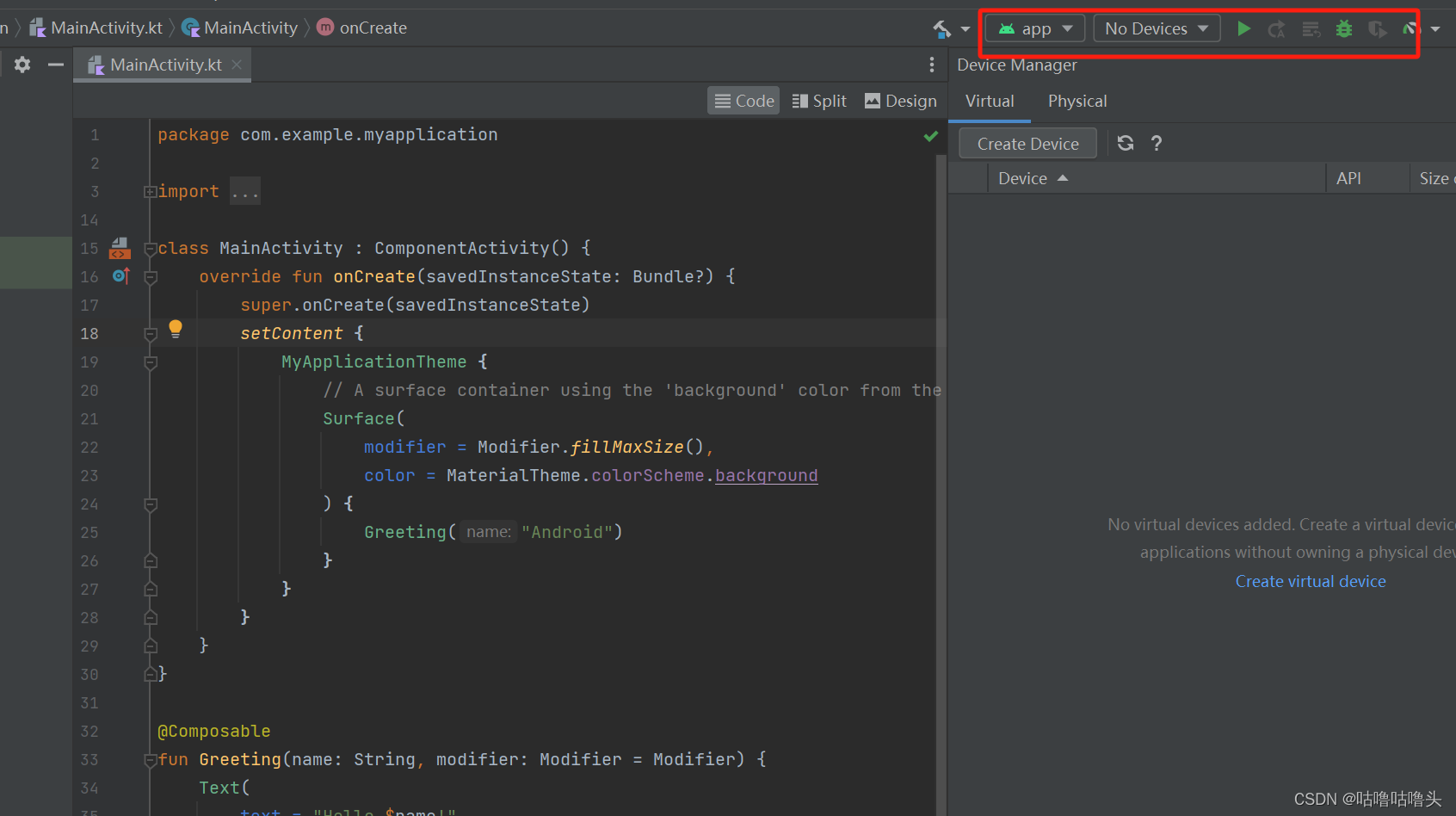
但是这里显示没有虚拟机(No Devices),所以接下来创建自己的虚拟机
四、创建一个自己的虚拟机
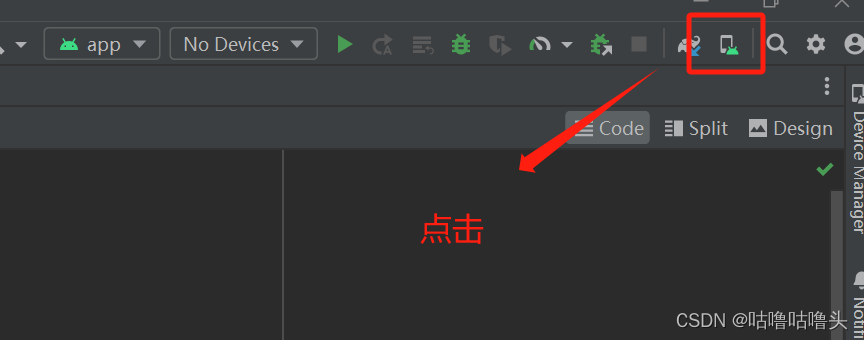

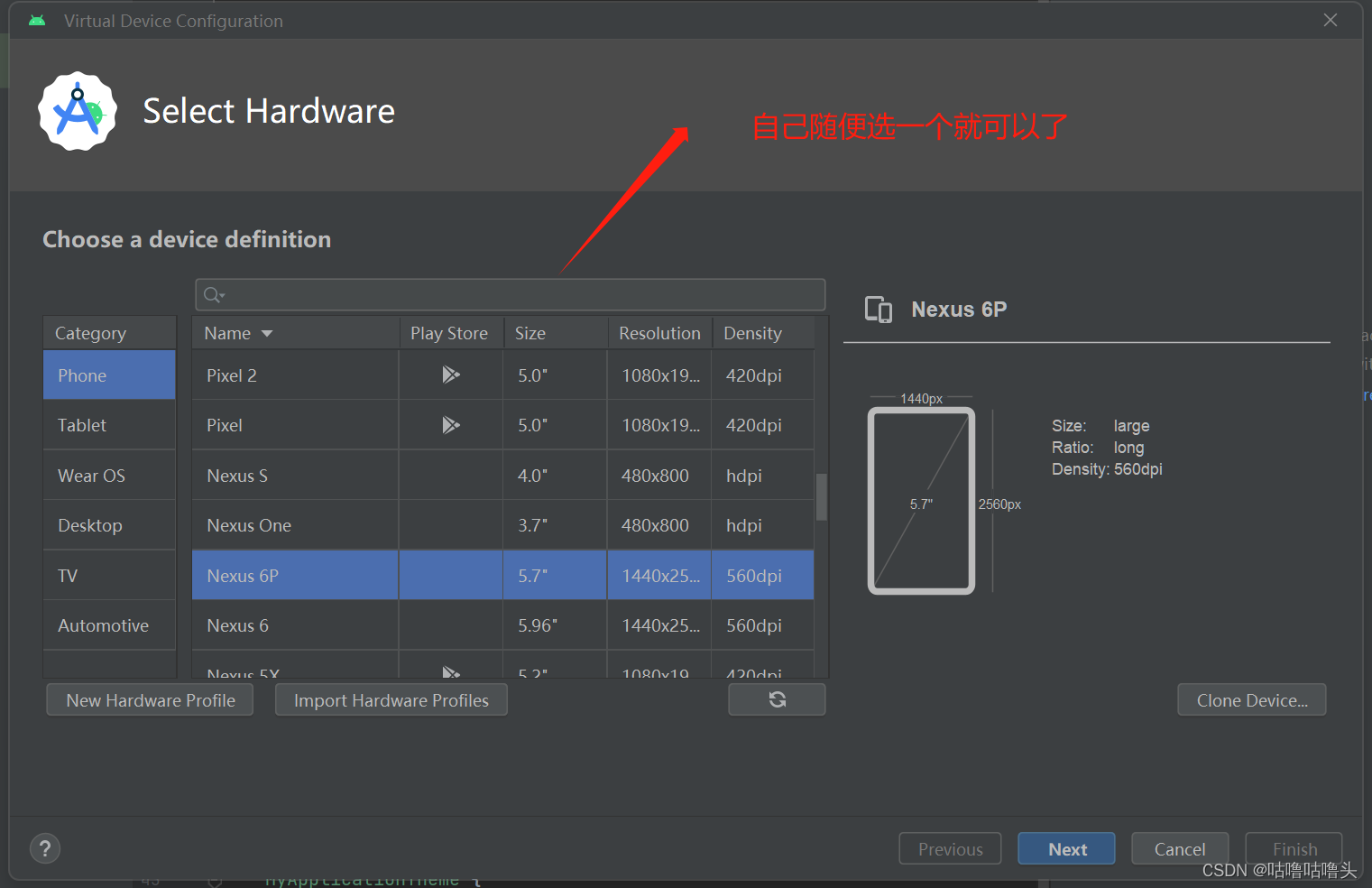
点next,然后点下载
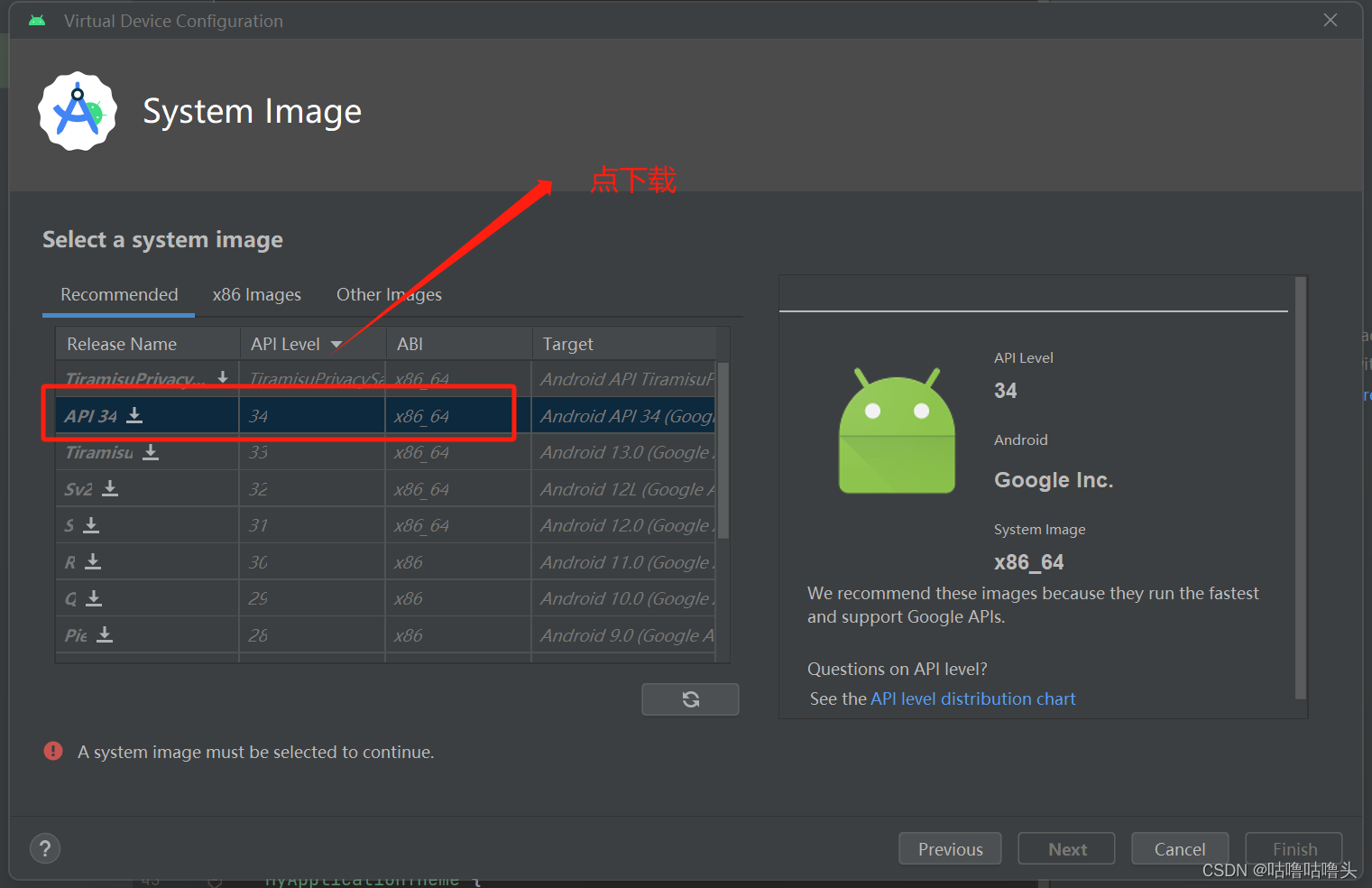
点接受协议,然后next(如果没有这一步就点next)

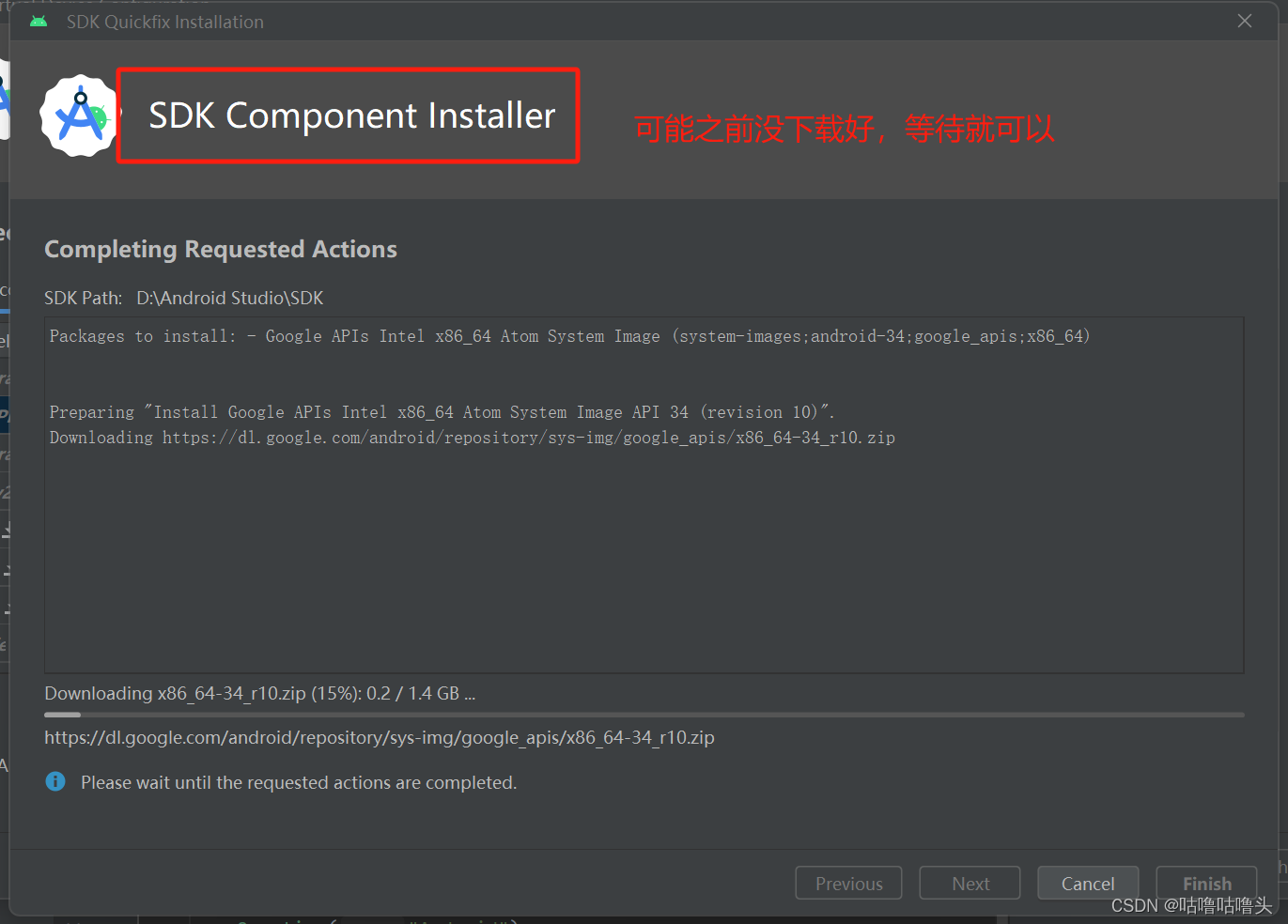
选择刚下载的东西,然后点next,点finish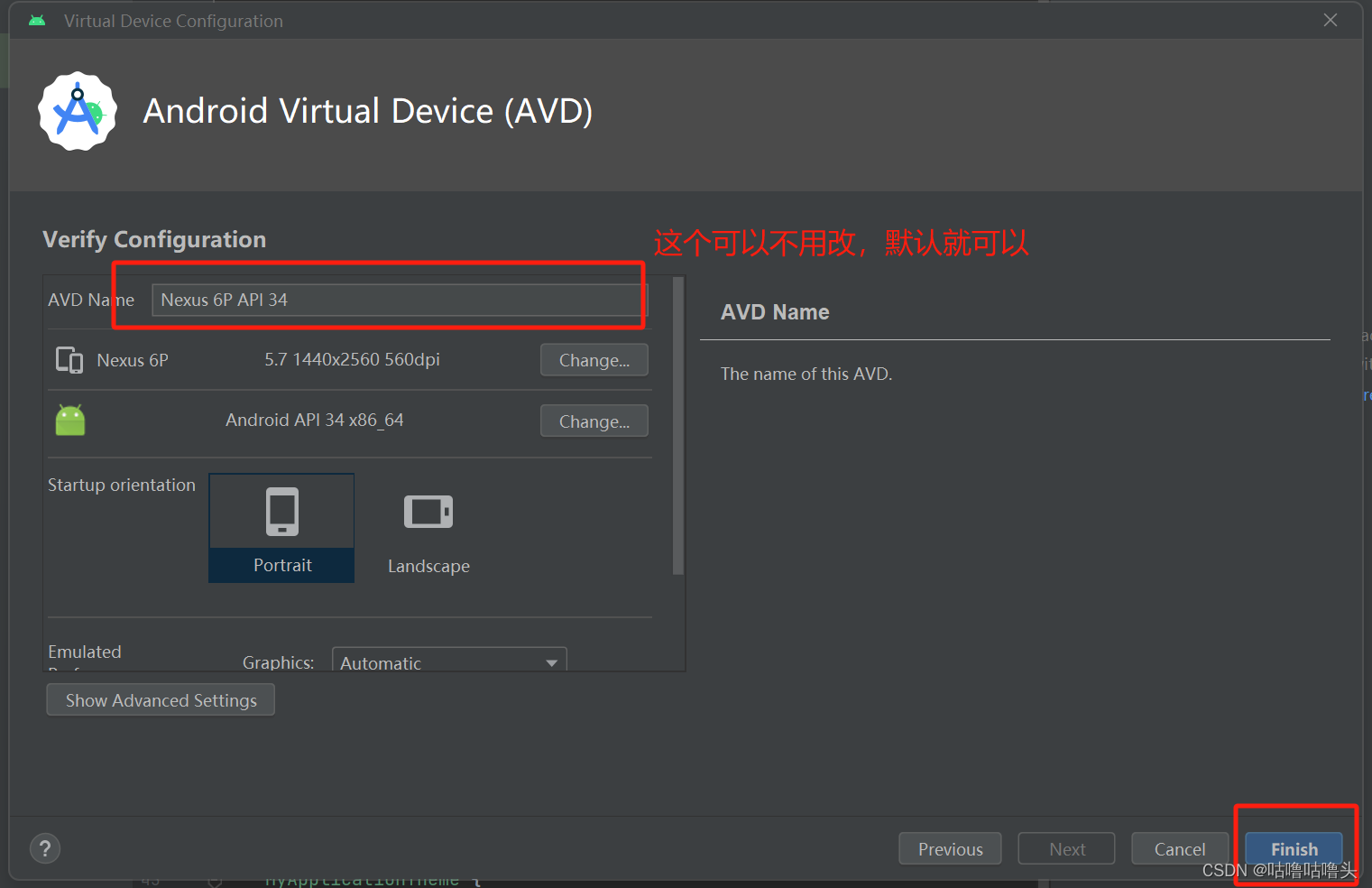
出现这个界面:说明虚拟机安装成功。
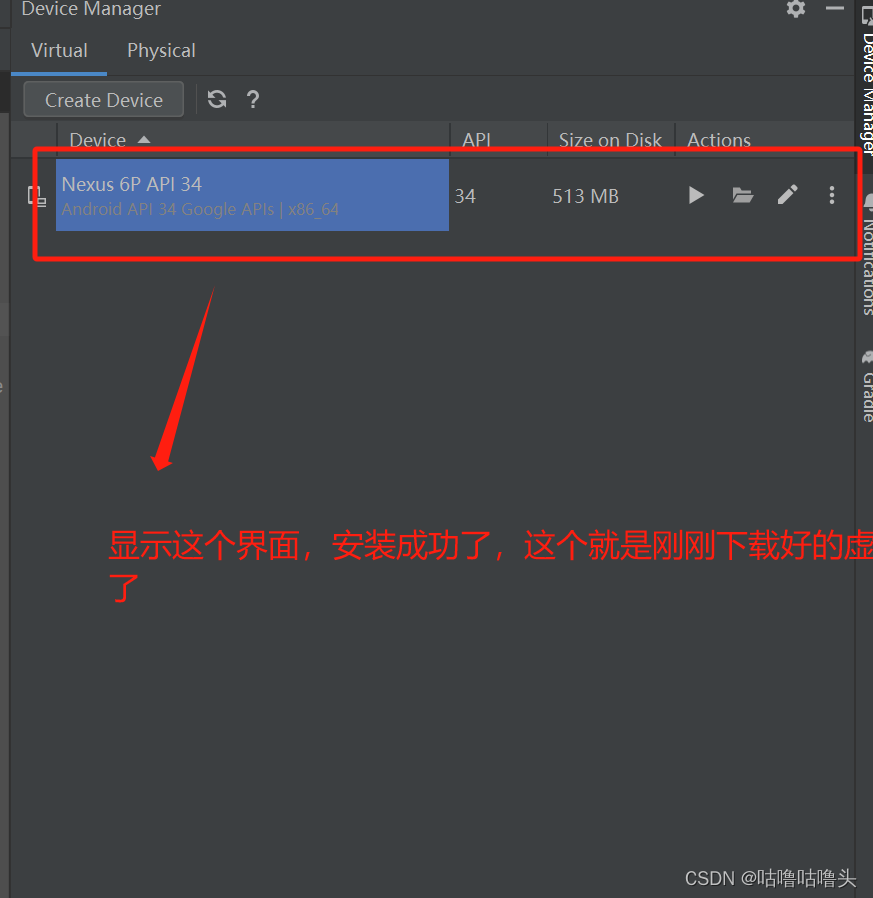
五、配置SDK
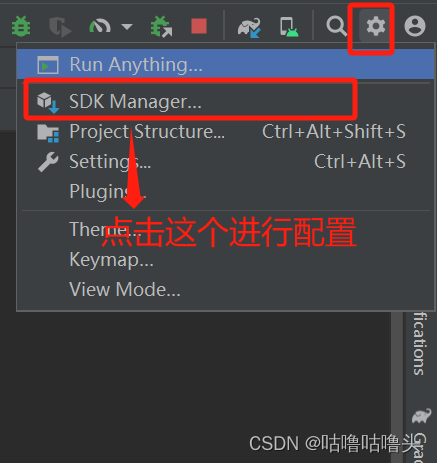
勾选下图所示的几个版本,然后点击ok

点ok
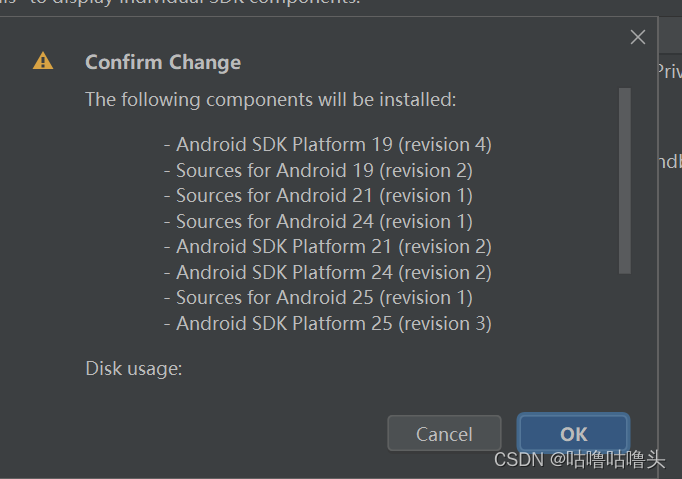
出现以下下载界面,等待即可,然后点finish

然后现在配置完成,点 运行 就可以了
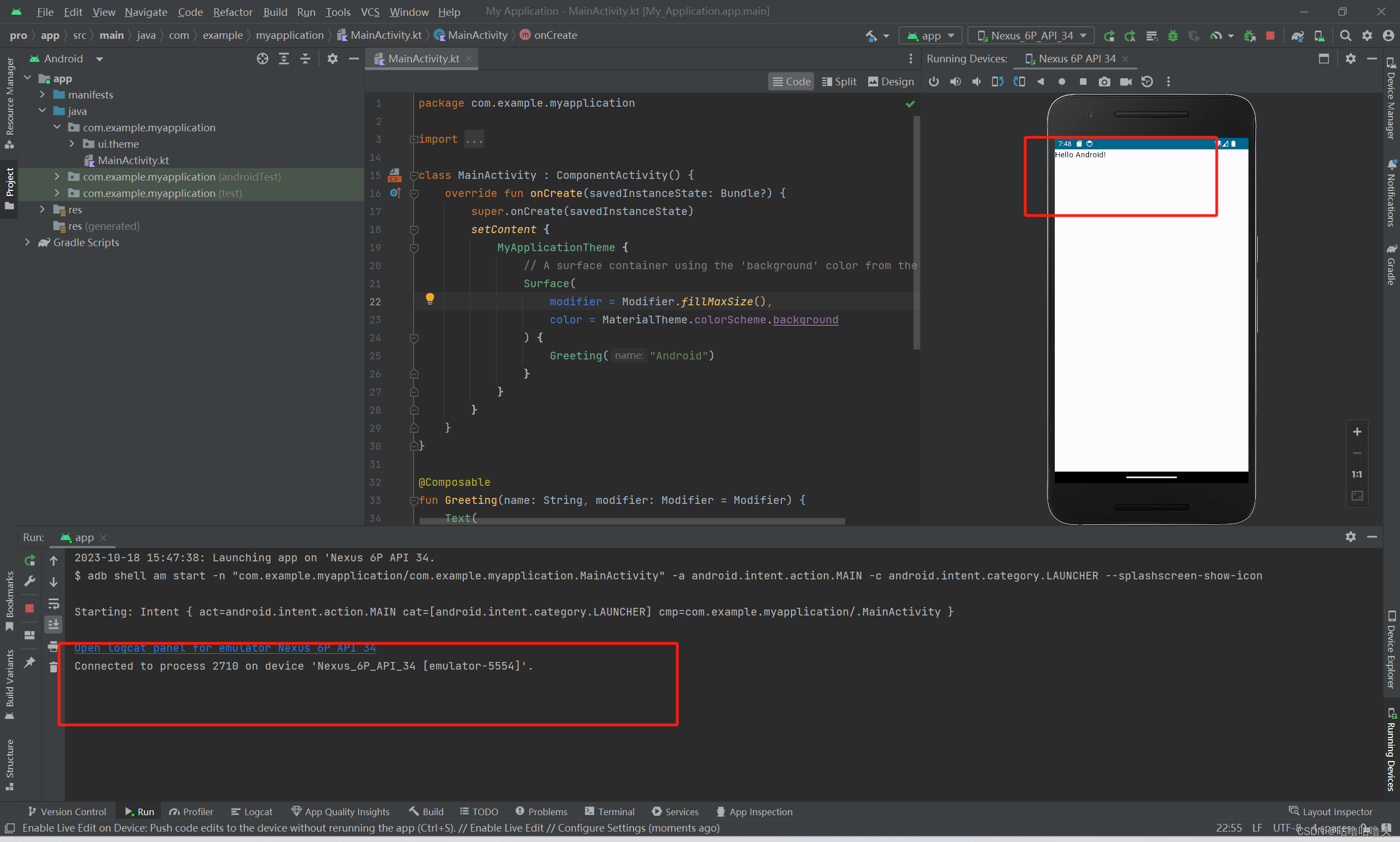
这里运行成功,可以看到虚拟手机出现,并显示“hello Android ”。
总结
以上就是今天要讲的内容,本文仅仅简单介绍了在Windows下安装Android Studio的安装配置教程。如第一次或者新电脑下载,可以先下载JDK,可以看这一篇。